Conservare una copia del backup è un'abitudine salutare, almeno per i tuoi dati. Inoltre, mentre esegui una migrazione dall'attuale servizio di hosting, devi sapere come fare un backup completo del tuo account cPanel, che include tutto:File, Email, Database, Filtri, IP Blacklist, Account FTP, ecc.
cPanel offre l'utilità Backup Wizard attraverso la quale è possibile eseguire il backup completo dell'account cPanel con pochi clic. Attraverso la stessa interfaccia, puoi ripristinare rapidamente il backup dell'account cPanel.
1. Accedi a cPanel utilizzando Nome utente &Password . cioè; (https://tuodominio.com:2083 o https://tuodominio.com/cpanel)
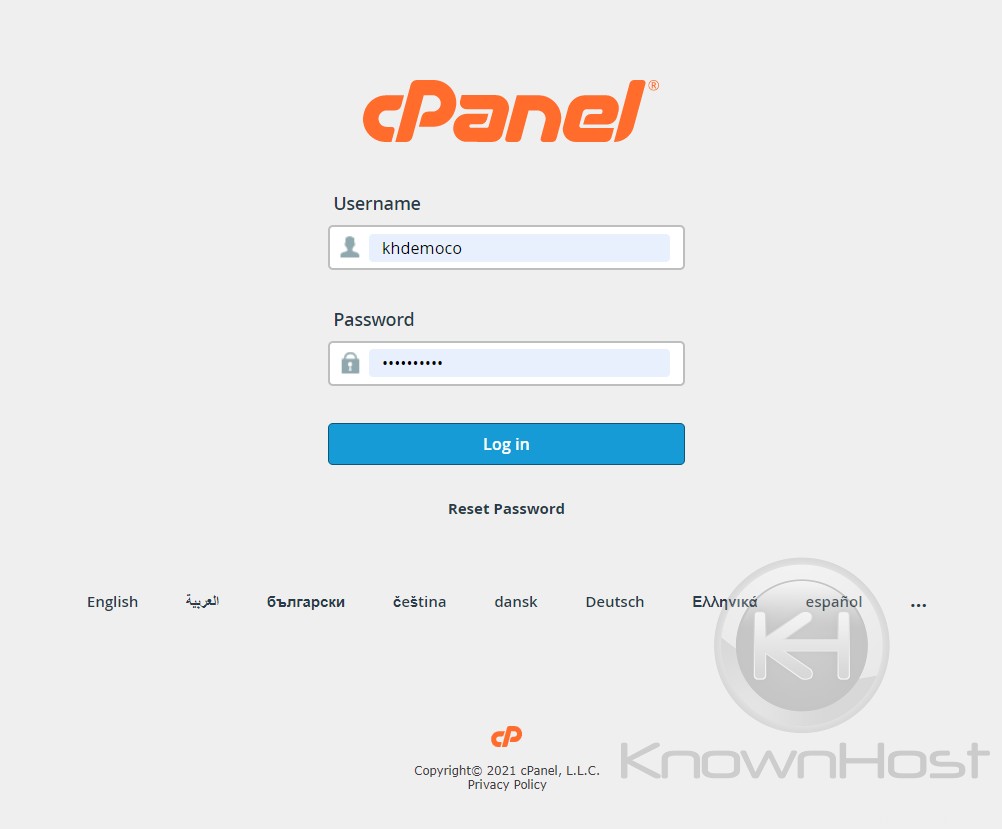
2. Vai a File → Backup guidato.
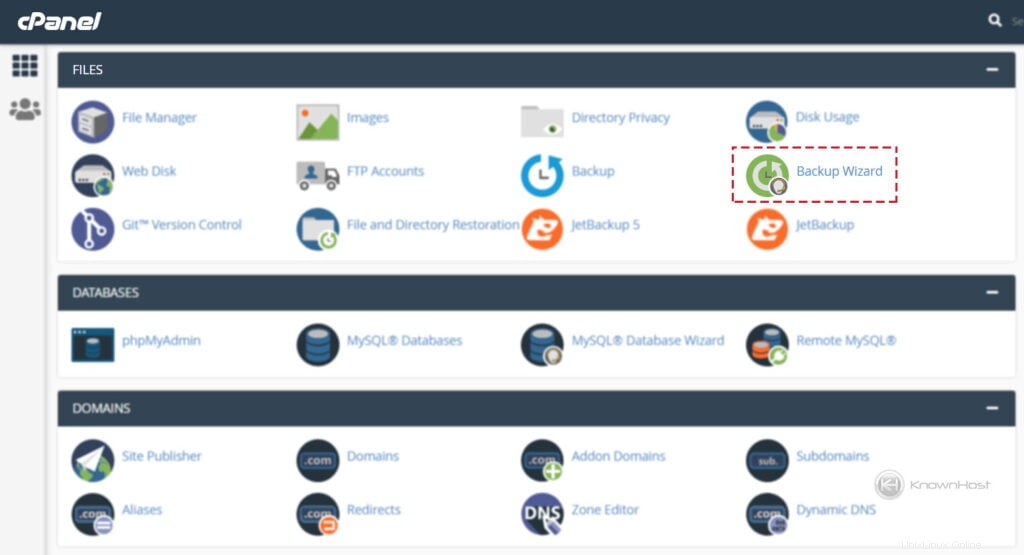
3. Ora fai clic su "Backup ” per iniziare con il processo di backup.
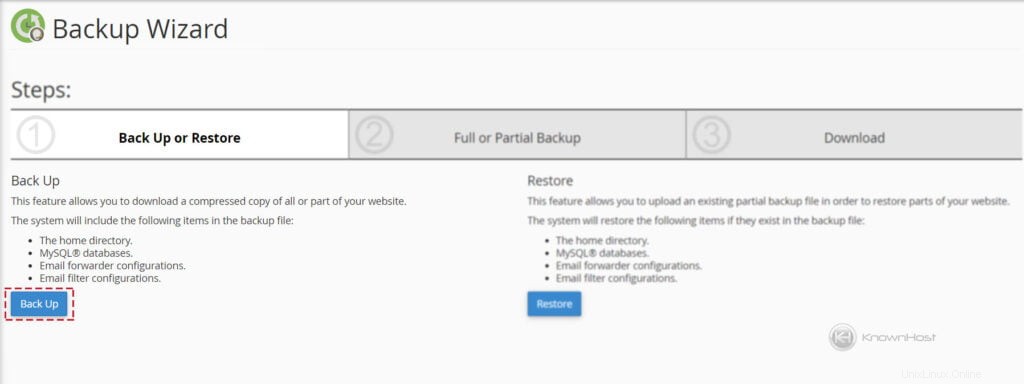
4. cPanel ti chiederà se desideri "Backup completo dell'account ” o “Backup individuale ” di Home Directory, database MySQL, inoltri e-mail e filtri . Per questo articolo, andremo con "Backup completo dell'account ” che include tutto ciò che è presente su cPanel (Database, Email, Forwarder, ecc.).
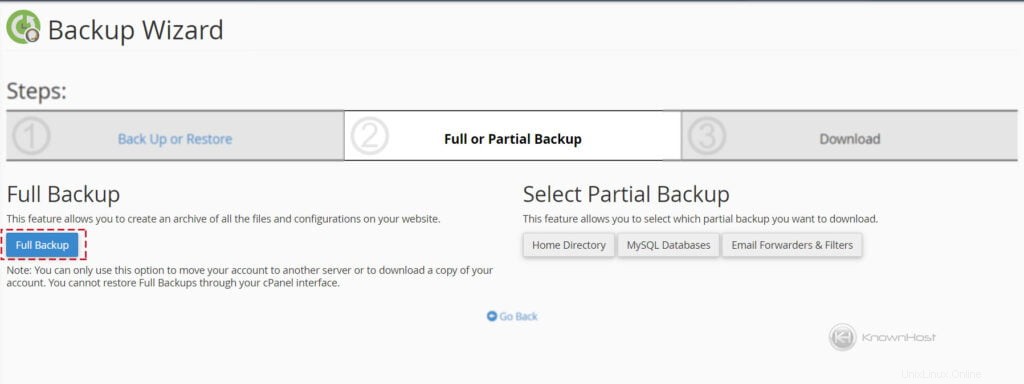
5. Seleziona "Destinazione backup “, dove si desidera conservare il file di backup appena generato. Per questo esempio, selezioneremo "Home Directory ” come Destinazione di backup. Inserisci l'indirizzo e-mail su cui desideri ricevere una notifica dopo il completamento del backup, oppure puoi selezionare "Non inviare notifiche e-mail di completamento del backup ” → Fai clic su Genera backup .
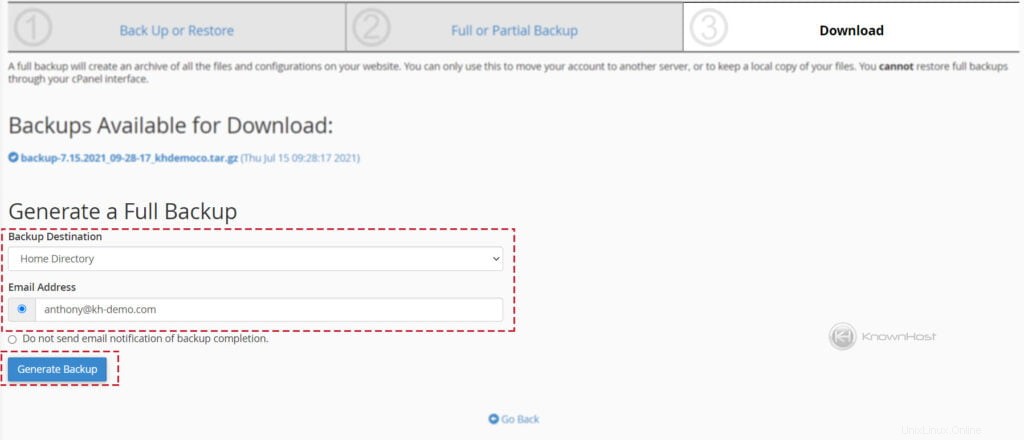
(Facoltativo) Si supponga di selezionare Destinazione backup come Server FTP remoto, Server FTP remoto (trasferimento in modalità passiva) o SCP di copia sicura . In tal caso, è necessario specificare i dettagli richiesti come Nome host o indirizzo IP Nome utente, Password, Porta, Destinazione directory remota .
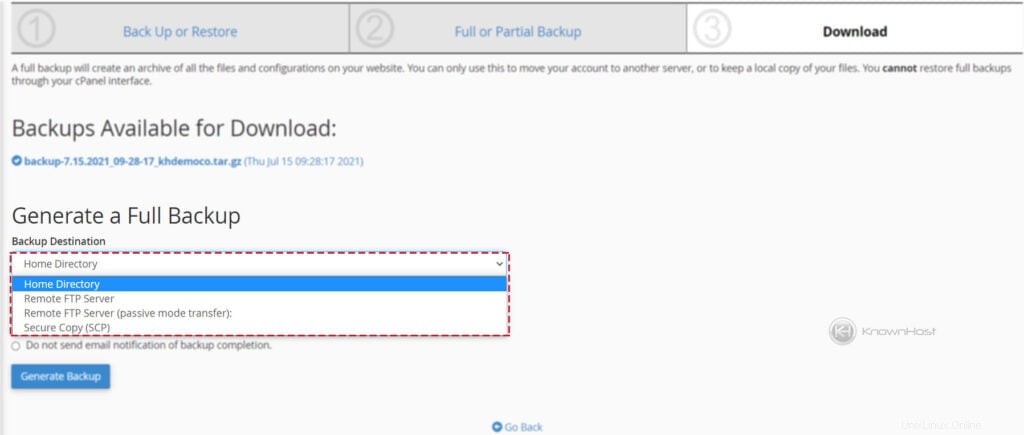
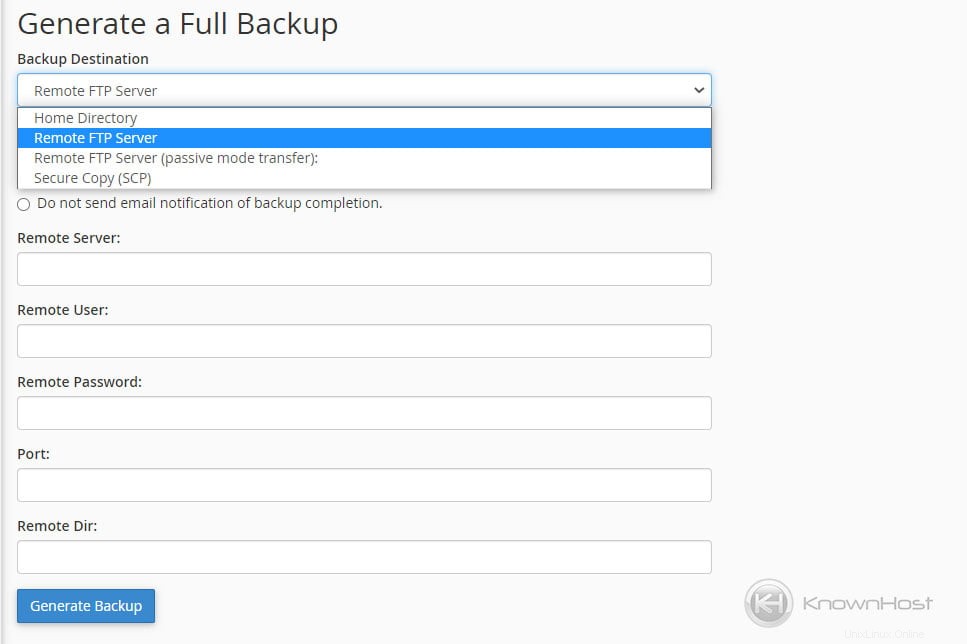
6. Una volta generata la copia di backup, puoi trovarla nella tua "Destinazione di backup ” posizione.
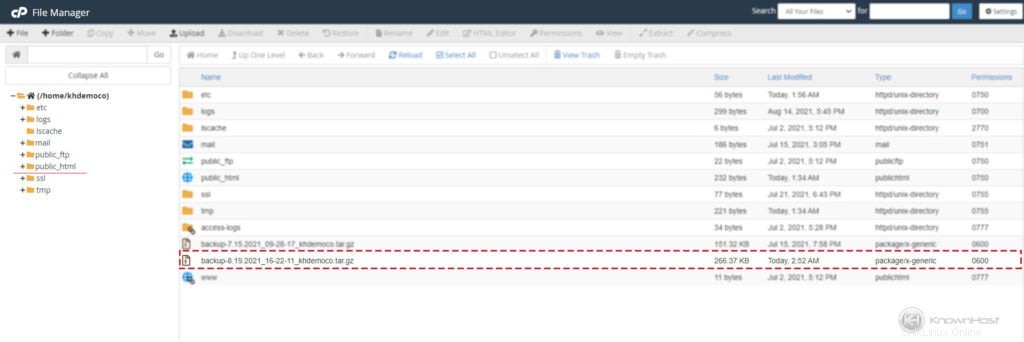
Informazioni aggiuntive
Hai mai pensato di utilizzare lo spazio di backup remoto per i backup fuori sede? Ciò ti consentirebbe di mantenere i backup in una posizione remota nel caso in cui si verificasse una sorta di errore. KnownHost offre spazio di backup remoto proprio per questo scopo, dai un'occhiata al nostro Spazio di backup remoto. Funziona alla grande con l'opzione Posizione FTP remota per la procedura guidata di backup di cPanel.
Conclusione
Ora che abbiamo esaminato come eseguire il backup completo del database utilizzando la procedura guidata di backup in cPanel. Dovresti essere in grado di eseguire il backup completo dell'account di cPanel, che include tutto ciò che è disponibile nell'attuale cPanel. Avere un piano di ripristino di emergenza con copie di backup può tenerti sempre al sicuro.